FonePaw Video Converter转换视频格式的方法
- 时间:2021-01-07 10:20
- 来源:下载吧
- 编辑:longnian
FonePaw Video Converter是一款专业实用的视频格式转换软件,该软件界面清爽直观,可以将多种主流的视频格式进行相互转换,而且还具备视频刻录、视频压缩等功能。我们在日常生活中,在很多情况下都需要转换视频格式。因为市面上仍然还有很多的视频播放软件只能播放某些固定格式的视频,如果想要其他格式的视频在这类播放器中正常播放,就需要转换视频格式。那么接下来小编就给大家详细介绍一下FonePaw Video Converter转换视频格式的具体操作方法,有需要的朋友可以看一看并收藏起来。
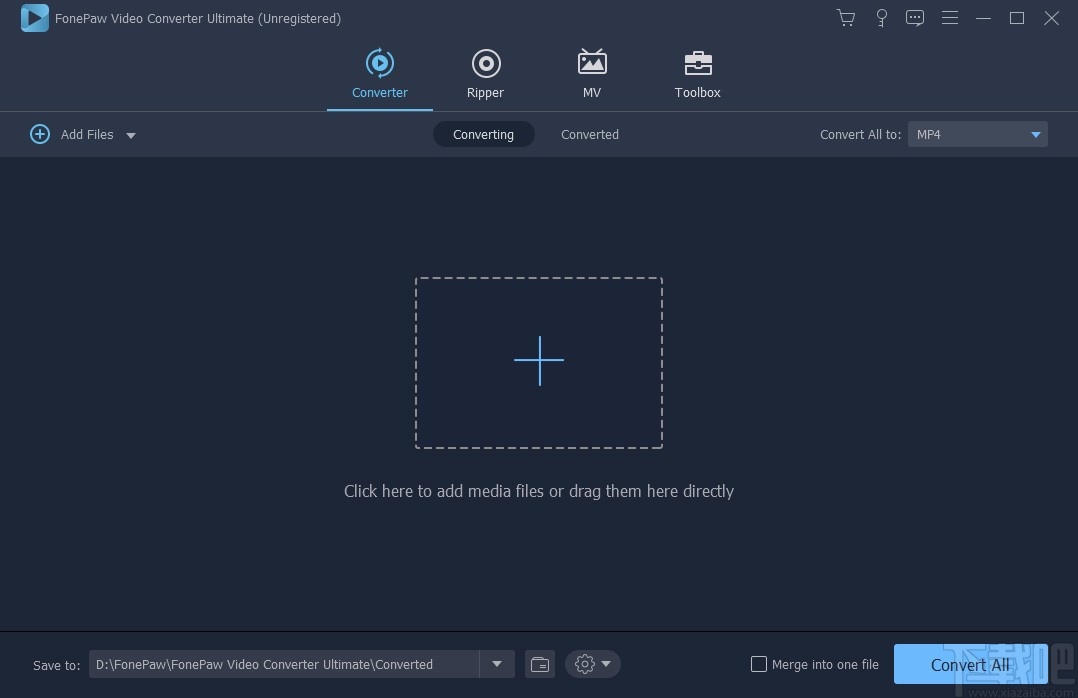
方法步骤
1.首先打开软件,我们在界面上找到加号图标按钮,点击该按钮就可以进入到文件添加页面。
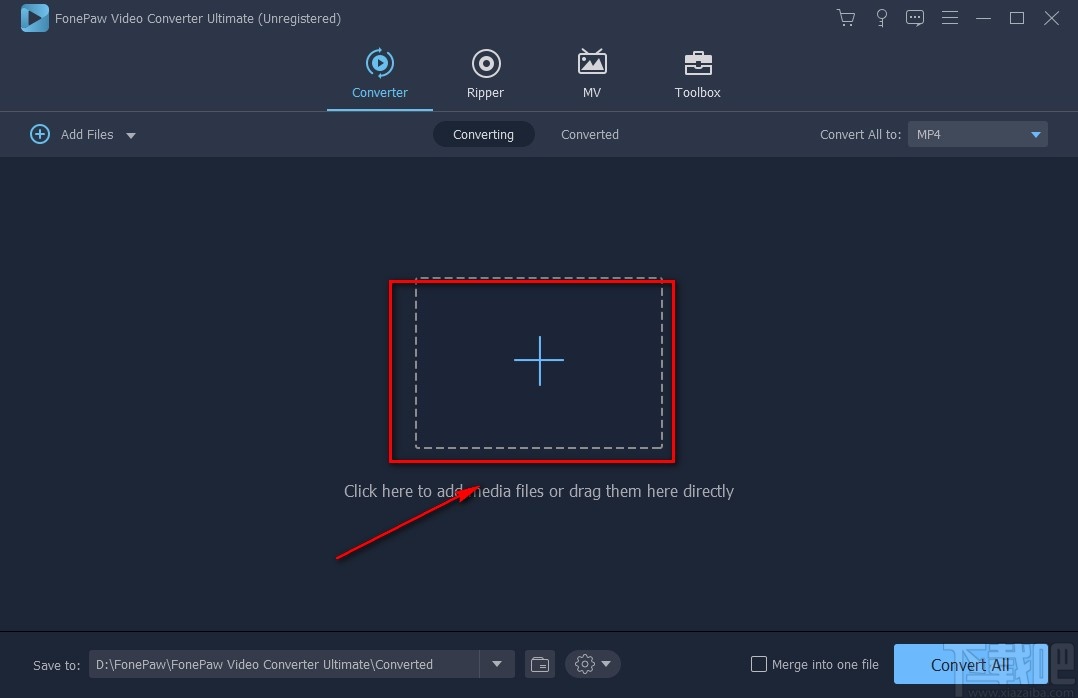
2.接着在文件添加页面中,我们选中需要转换格式的视频文件后,再点击页面右下角的“打开”按钮就可以了。
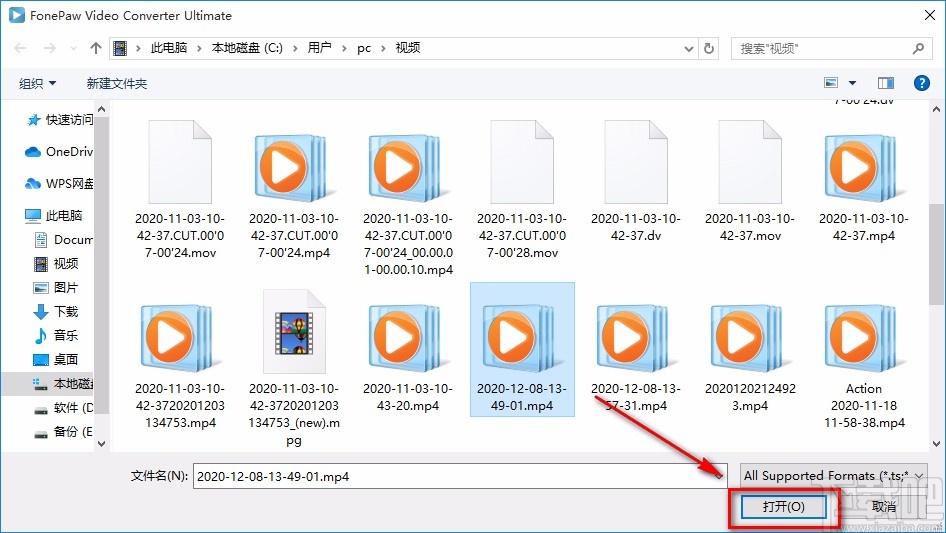
3.将视频添加到软件后,我们在界面右上方找到“Convert All to”选项,点击该选项后面的下拉按钮即可。

4.然后界面上就会出现一个视频格式选择窗口,我们在窗口左侧选择视频的具体格式,并在窗口右侧选择视频的分辨率。
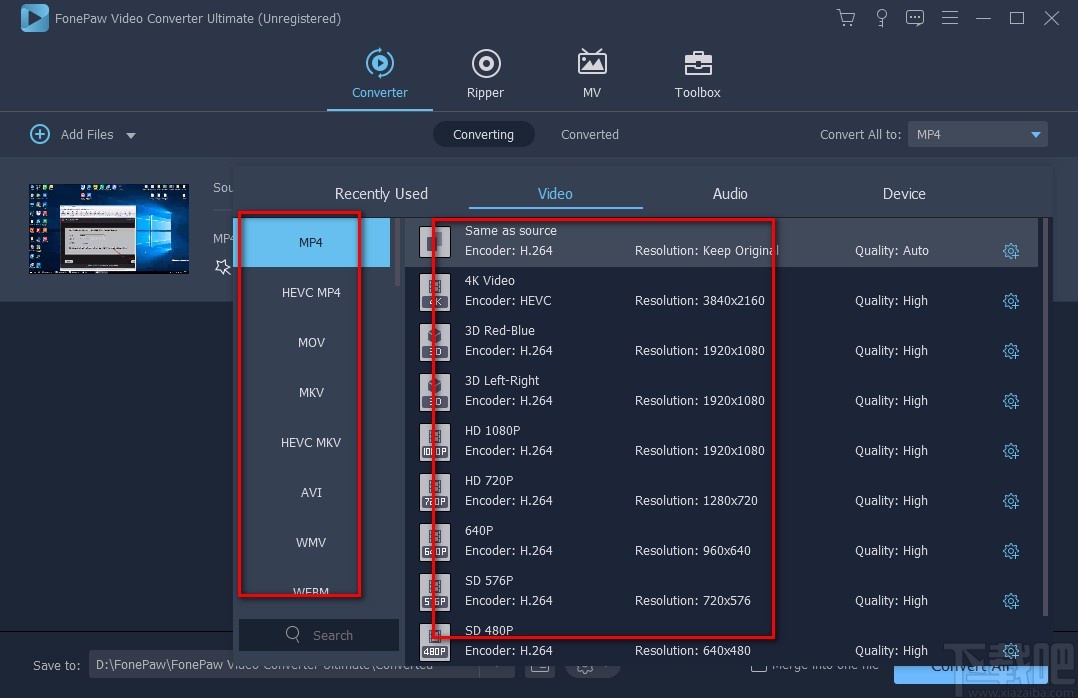
5.接下来在界面左下方找到“Save to”选项,点击该选项后面的下拉按钮,下拉框中会出现三个选项,从上往下分别表示源文件夹、软件默认的文件夹、自定义文件夹的意思,根据自己的需要进行选择。
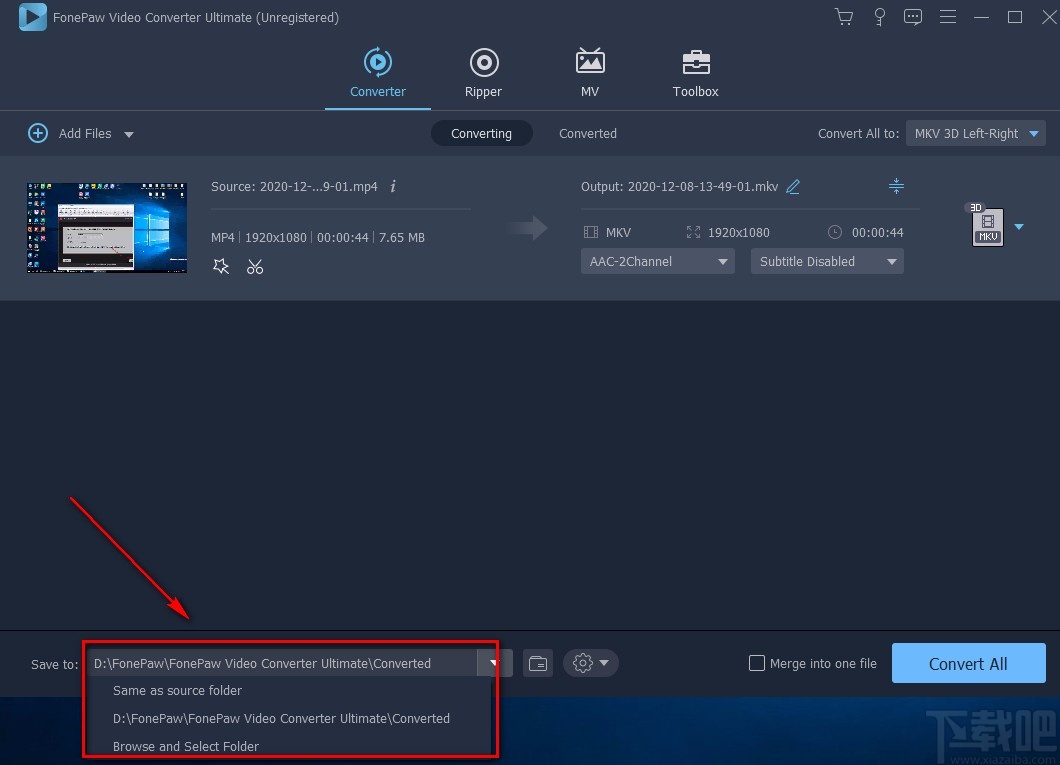
6.如果选择自定义文件夹,界面上就会出现一个文件保存路径选择页面,我们在页面中选择好文件的保存位置后,再点击页面右下角的“选择文件夹”按钮就可以了。
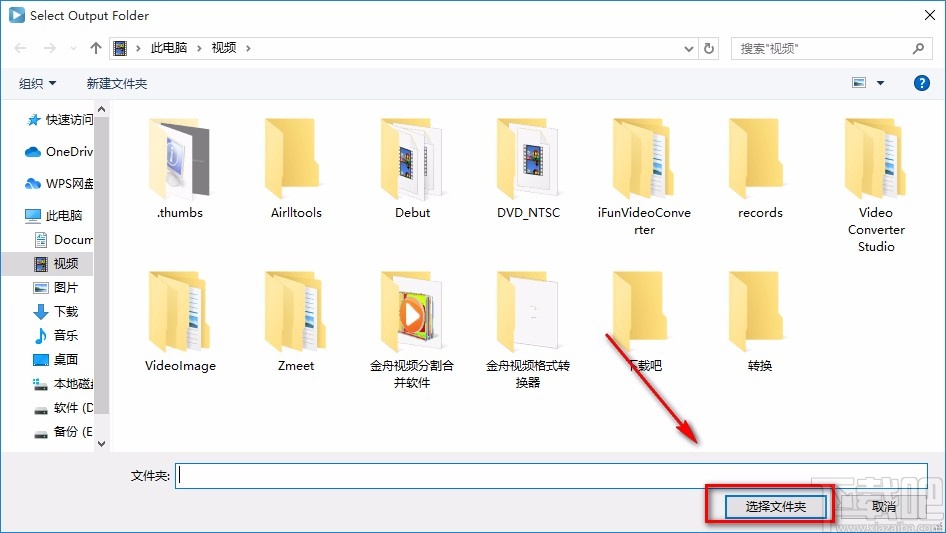
7.完成以上所有步骤后,我们在界面右下角找到“Convert All”按钮,点击该按钮就可以开始转换视频格式并将其保存在指定的文件夹中了。
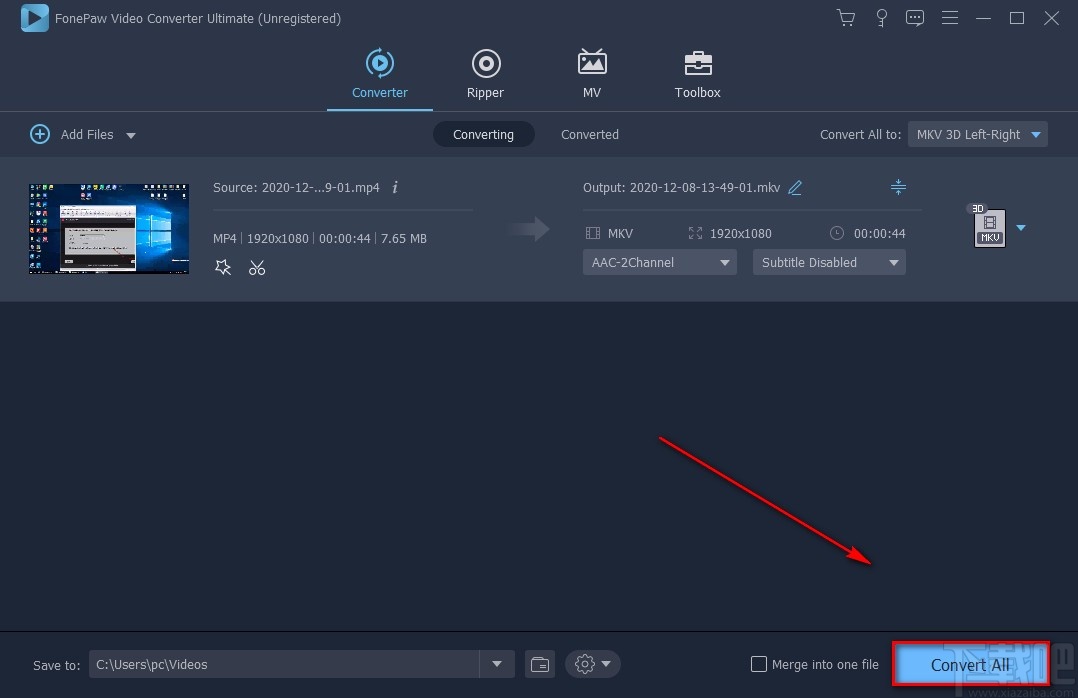
以上就是小编给大家整理的FonePaw Video Converter转换视频格式的具体操作方法,方法简单易懂,有需要的朋友可以看一看,希望这篇教程对大家有所帮助。
- AVCWare Video Converter Free转换视频格式的方法
- AVCWare FLV Video Converter转换视频格式的方法
- ImTOO MP4 Video Converter转换视频格式的方法
- Windows Video Converter转换视频格式的方法
- iOrgsoft Flash Web Video Creator转换视频格式的方法
- 4Media 3GP Video Converter转换视频格式的方法
- 4Easysoft XviD Converter转换视频格式的方法
- Free Video to DVD Converte转换视频格式的方法
- Emicsoft iPad Video Converter转换视频格式的方法
- 4Easysoft FLV to Video Converter转换视频格式的方法
- MediaHuman Video Converter转换视频格式的方法
- 4Easysoft SWF to FLV Converter转换视频格式的方法
最近更新
-
 淘宝怎么用微信支付
淘宝怎么用微信支付
淘宝微信支付怎么开通?9月5日淘宝公示与微信
- 2 手机上怎么查法定退休时间 09-13
- 3 怎么查自己的法定退休年龄 09-13
- 4 小红书宠物小伙伴怎么挖宝 09-04
- 5 小红书AI宠物怎么养 09-04
- 6 网易云音乐补偿7天会员怎么领 08-21
人气排行
-
 格式工厂视频转换失败解决经验
格式工厂视频转换失败解决经验
格式工厂视频文件转换失败解决经验,有时下载视频文件的时候老是
-
 格式工厂显示“Error 0x1:函数不正确”
格式工厂显示“Error 0x1:函数不正确”
格式工厂显示“Error0x1:函数不正确”,很多时候我们在转东西的时
-
 如何用NERO刻录APE&FLAC无损音频 nero刻录软件怎么用
如何用NERO刻录APE&FLAC无损音频 nero刻录软件怎么用
Nero是一个常用的功能机器强大的刻录软件,支持多,兼容好,使用
-
 怎么用格式工厂裁剪视频画面
怎么用格式工厂裁剪视频画面
很多时候我们知道格式工厂有转换格式的功能,却不知道有截图的作
-
 什么软件可以打开heic格式的图片?heic格式怎么转化jgg?
什么软件可以打开heic格式的图片?heic格式怎么转化jgg?
什么软件可以打开heic格式的图片?heic格式怎么转化jgg?ios11正
-
 格式工厂怎么安装?
格式工厂怎么安装?
格式工厂(FormatFactory)是一款多功能的多媒体格式转换软件,适用
-
 格式工厂转化视频为MP4
格式工厂转化视频为MP4
格式工厂转化视频为MP4,很多爱好动画片的爱好者,他们喜欢看动画
-
 爱奇艺下载的视频怎么转换成mp4格式 爱奇艺视频qsv转换mp4教程
爱奇艺下载的视频怎么转换成mp4格式 爱奇艺视频qsv转换mp4教程
爱奇艺视频qsv转换mp4教程:1.下载qsv格式,用格式工厂转换,转换
-
 怎样把扫描件转换成word文件 pdf转word图文教程
怎样把扫描件转换成word文件 pdf转word图文教程
现在很多工作都是需要把资料录入电脑的,对于2个文件的格式不对,
-
 flv转换mp4
flv转换mp4
格式工厂我们都知道是一个很强大的格式转换软件,可以帮你转换你

